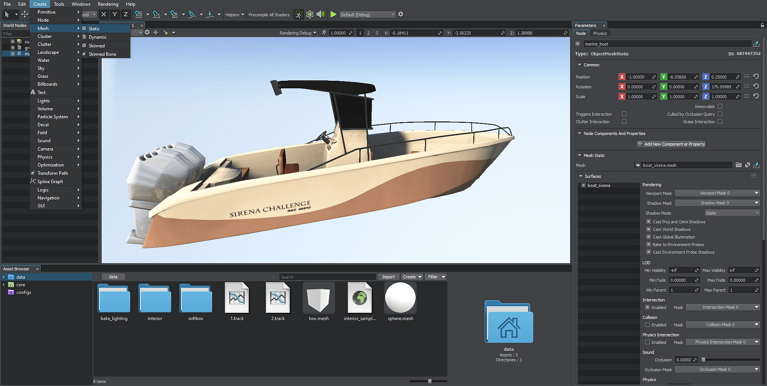Узел
A
node is a generic entity representing any object that is presented in the world and specifically positioned and oriented.
The node is created and stored in the world hierarchy. All changes made to the node are saved in the .world file.
You can also export any subset of the world hierarchy (a node or a hierarchy of nodes) to an external .node asset and then import it into the world when necessary or create a reference to it.
However, all changes made for the original node via UnigineEditor will still be saved into the .world file.Узел
![]() node - это общий объект, представляющий любой объект, представленный в мире. и специально позиционируется и ориентирован.
Узел создается и сохраняется в мире. Все изменения, внесенные в узел, сохраняются в файле .world.
Вы также можете экспортировать узел во внешний файл .node, а затем при необходимости импортировать его в мир
или создать ссылку к нему.
Однако все изменения, сделанные для исходного узла через UnigineEditor, все равно будут сохранены в файле .world.
node - это общий объект, представляющий любой объект, представленный в мире. и специально позиционируется и ориентирован.
Узел создается и сохраняется в мире. Все изменения, внесенные в узел, сохраняются в файле .world.
Вы также можете экспортировать узел во внешний файл .node, а затем при необходимости импортировать его в мир
или создать ссылку к нему.
Однако все изменения, сделанные для исходного узла через UnigineEditor, все равно будут сохранены в файле .world.
See AlsoСмотрите также#
Creating a New NodeСоздание узла#
To create a new node via UnigineEditor, click Create on the Menu bar, choose a required node type and add it to the scene. The new node will appear in the World Nodes list. For example, you can add a static mesh which will be a node in terms of Unigine: Чтобы создать новый узел через UnigineEditor, щелкните Create в строке меню, выберите необходимый объект и добавьте его в сцену. Новый узел появится в списке иерархии мира. Например, вы можете добавить статическую сетку, которая будет узлом с точки зрения Unigine:
Editing a NodeРедактирование узла#
The node can be edited via the Parameters window of UnigineEditor. All nodes have common settings which are presented in the Node tab. Also each node has special settings, which vary depending on the type of the node.Узел можно редактировать в окне Parameters UnigineEdtior. Все узлы имеют общие настройки , которые представлены на вкладке Node. Также каждый узел имеет особые настройки, которые зависят от типа узла.
Editing the node also includes editing materials and properties assigned to the node.Редактирование узла также включает редактирование материалов и свойств , назначенных узлу.
Importing a NodeИмпорт узла#
Besides creating a new node, you can import the existing node which was previously exported into an external .node file.Помимо создания нового узла, вы можете импортировать существующий узел, который ранее был экспортирован, во внешний файл .node.
To import the content of a .node asset into the current world, click Create -> Node -> Reference Contents. In the Select Node dialog window that opens, choose the required .node asset.Чтобы импортировать узел в текущий мир, нажмите кнопку Import в окне AssetBrowser. В открывшемся диалоговом окне Import Node выберите нужный файл .node.
Deleting a NodeУдаление узла#
To delete a node from the world, select it and press Delete. The node will be removed from the .world file after saving the world via UnigineEditor.Чтобы удалить узел из мира, выберите его и нажмите Delete. Узел будет удален из файла .world после сохранения мира через UnigineEditor.